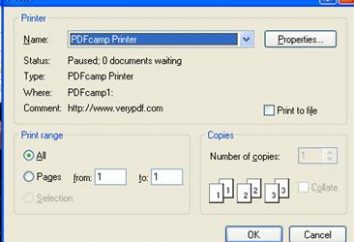Accélérer Firefox: méthodes et astuces
Firefox est à la troisième place en popularité dans le monde. Les utilisateurs aiment pour l'interface facile, des performances rapides et l'extensibilité. Pour lui, il a publié près de 200 milliers de divers suppléments qui peuvent augmenter la fonctionnalité. Cependant, pas tout le monde connaît la présence dans ce de l'éditeur vous permet de configurer les paramètres qui ne sont pas présents dans les paramètres standard. Dans cet article, nous allons parler de la façon d'accélérer de Firefox, en utilisant ses fonctions cachées.
A propos de: config
système d'adresses, en commençant par sur: et en fonction de la spécification URI est utilisé dans différents navigateurs pour afficher les informations de version, les fonctions et les paramètres qui ne sont pas inclus dans l'interface utilisateur graphique. Largement adresse connue about: blank. Son instruction dans les paramètres que les premiers résultats dans le fait que lorsque vous démarrez le navigateur affiche toujours une page Web vierge.
Mozilla prend en charge l'utilisation d'une trentaine de pages avec l'identifiant à propos de :. Éditeur de configuration des paramètres de Firefox causés en utilisant l'adresse interne about: config. Il est présenté comme l'URI, ainsi que tout autre, unis dans la barre d'adresse. La première chose que vous voyez après avoir entré il, sera un avertissement sur les conséquences des changements. En acceptant, vous cliquez sur «J'accepte le risque! ». 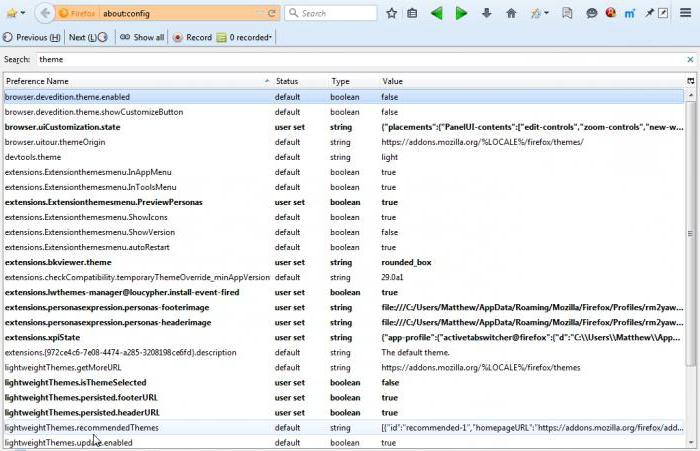
La fenêtre suivante contient des centaines de paramètres, responsable de tous les aspects du navigateur, y compris pour savoir comment accélérer Mozilla Firefox. Tous les paramètres listés dans cette section sont divisés en trois groupes:
- logique (booléen);
- numérique (entier);
- chaîne (chaîne).
Un double clic sur la configuration de la ligne sélectionnée conduit à modifier l'ouverture du moule et pour les valeurs numériques ou des chaînes à une modification de la logique opposé. Ci-dessous, nous examinerons des exemples concrets qui améliorent l'interaction de « fire fox » du matériel de l'ordinateur et travailler avec les protocoles de transmission de données du réseau.
Utilisation de la mémoire
De nouvelles pages dans le processus de navigation sur Internet peuvent être ouverts dans une nouvelle fenêtre ou onglet, et dans le courant. Le navigateur se souvient des dernières transitions entre les pages et les met en cache en mémoire. En d'autres termes, sont des « instantanés » de pages Web visitées que vous appuyez sur le bouton « Retour » est chargé de nouveau dans la mémoire de l'ordinateur. Ainsi, il est possible de naviguer rapidement. 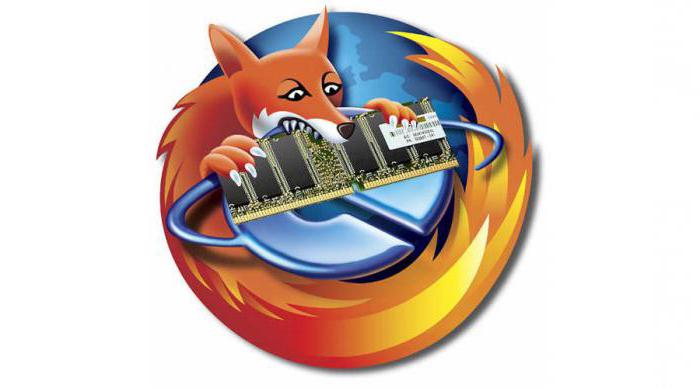
Regardons comment accélérer Firefox, modifier les paramètres de son travail avec la mémoire de l'ordinateur. Paramètres de l' historique de la session en cours d'Internet sont régies par deux paramètres numériques dans le bloc browser.sessionhistory:
- Max_total_viewers est responsable du stockage du cache des pages précédemment visitées. En présence d' un accès Internet haut débit avec la valeur par défaut « -1 » peut être changé à « 0 ». Page ne sera pas enregistrée dans la mémoire, mais grâce à la connexion rapide en appuyant sur le bouton « Retour » ouvrira presque immédiatement.
- Max_entries des sites régulièrement visités maintient dans la RAM. Par défaut, conserve 50 pages. Il suffit de le réduire à 5. Dans ce cas, la mémoire restera toujours engagé cinq du site de liens de navigation interne.
Travailler avec le disque
Que votre ordinateur SSD rapide vous permet de remplacer l'emplacement où le cache est stocké. Ainsi, nous accélérons de Firefox, tout en déchargeant la mémoire principale à une fenêtre de navigateur inactif. SSD vitesse de fonctionnement compense le temps de retarder l'extraction des pages ouvertes d'une mémoire de disque dur virtuel. Cette option nécessiterait la création d'une nouvelle config.trim_on_minimize variable booléenne. Deux valeurs admissibles de ce paramètre:
- Vrai. Dans ce cas, le navigateur de données est réduite au minimum lors de son transfert de la RAM vers le secteur de la mémoire virtuelle sur le disque dur.
- Faux. Toutes les données sont stockées dans la mémoire vive.
 l'option suivante permet à plusieurs reprises de réduire la quantité de données que le navigateur est enregistré sur le disque dur à des pannes soudaines. Le paramètre est appelé browser.sessionstore.interval, et sa valeur par défaut est de 15 secondes. Après cet intervalle de temps les données en cours de session est enregistrée, et remplace le contenu de la récupération de fichiers. Le volume d'informations à enregistrer dépend du site de saturation, des éléments de conception « lourds » et peut atteindre des dizaines de giga-octets par jour.
l'option suivante permet à plusieurs reprises de réduire la quantité de données que le navigateur est enregistré sur le disque dur à des pannes soudaines. Le paramètre est appelé browser.sessionstore.interval, et sa valeur par défaut est de 15 secondes. Après cet intervalle de temps les données en cours de session est enregistrée, et remplace le contenu de la récupération de fichiers. Le volume d'informations à enregistrer dépend du site de saturation, des éléments de conception « lourds » et peut atteindre des dizaines de giga-octets par jour.
Ce paramètre est numérique et est spécifié en millisecondes. Permis d'augmenter à 30 minutes, qui seront adoptés par les unités 1800000 En conséquence, nous accélérons Firefox en réduisant le flux de données, qu'il communique en permanence avec le disque dur.
protocoles réseau
Les méthodes décrites ci-dessus en ce qui concerne l'interaction avec le matériel de l'ordinateur. Regardons comment accélérer le navigateur Mozilla Firefox, en changeant certains paramètres du réseau. Réglage logique network.prefetch-suivante est responsable pour le site de pré-chargement, le plus susceptible de se déplacer à l'utilisateur le lien avec la page que vous consultez. 
Firefox charge automatiquement les données dans le cache de transition prévue, ce qui provoque la circulation inutile. Cette fonction est désactivée en remplaçant la valeur par défaut de True False. Ainsi, vous réduirez la charge du réseau actuel, la vitesse d'affichage de la page avec connexion rapide ne changera pas.
onglet d'animation
onglet animation barre lors de l'ouverture ou la fermeture de nouveaux éléments est joli, mais pas la charge utile n'est pas responsable. Valeur booléenne browser.tabs.animate responsable de la mise sous tension et hors de l'effet visuel. Par défaut, chaque nouvel onglet a pour effet de « glissement » sur le panneau comprenant. 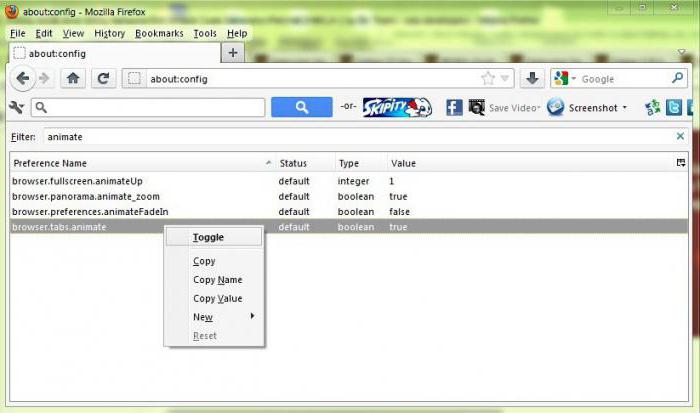
En passant la position du Vrai False, vous accélérez Firefox avec affichage instantané de nouveaux onglets. Après avoir appliqué le réglage fonctionne immédiatement, sans avoir à redémarrer le navigateur. Même quelques onglets ouverts évalueront l'impact de la modification de ce paramètre, et un assez grand nombre d'entre eux deviendront encore plus visibles.
Gif-animation
Lorsque vous naviguez sur le contenu utile peut être source de distraction présence sur la page de l'animation gif. Constamment jouer des vidéos en boucle attire l'attention. Accélérer Firefox, changer les règles de conduite gifok sur les sites Web que vous visitez. Pour le mode d' affichage correspond à un paramètre de chaîne image.animation_mode.
Réglage a trois valeurs fixes:
- normale – le réglage par défaut et la lecture continue correspondante de l' animation;
- une fois – l' image animée est affichée dans le mouvement qu'une seule fois;
- aucun – effet de black – out GIFCA ressemble à une photo encore.
Les modifications apparaissent instantanément, sans avoir à redémarrer le navigateur.
défilement des pages
Accélérer Firefox, changer l' option de défilement page Web. Par rapport à d' autres navigateurs scrolling « fire fox » semble assez lent. Responsable de sa mise en vitesse de mousewheel.min_line_scroll_amount. Cette valeur numérique par défaut est définie à 5. En augmentant d'ajuster le nombre de lignes défilées tout en déplaçant la molette de la souris. 
La modification de ce paramètre ne nécessite pas le redémarrage du navigateur, et choisissez une valeur pratique peut être assez rapide. Par conséquent, vous réglez la vitesse de défilement des pages pour répondre à vos besoins et rendre l'affichage plus.
recommandations finales
Dans cet article, nous avons discuté de la façon d'accélérer le navigateur Firefox avec la configuration. Il n'est pas nécessaire d'appliquer toutes les recommandations de suite et nous espérons que ce sera une option idéale. D' abord , vous devez déterminer quel est le facteur limitant sur votre ordinateur, et seulement ensuite régler les paramètres requis. Dans ce cas, en apportant des modifications mineures, vous pouvez réaliser des gains de performance maximale.